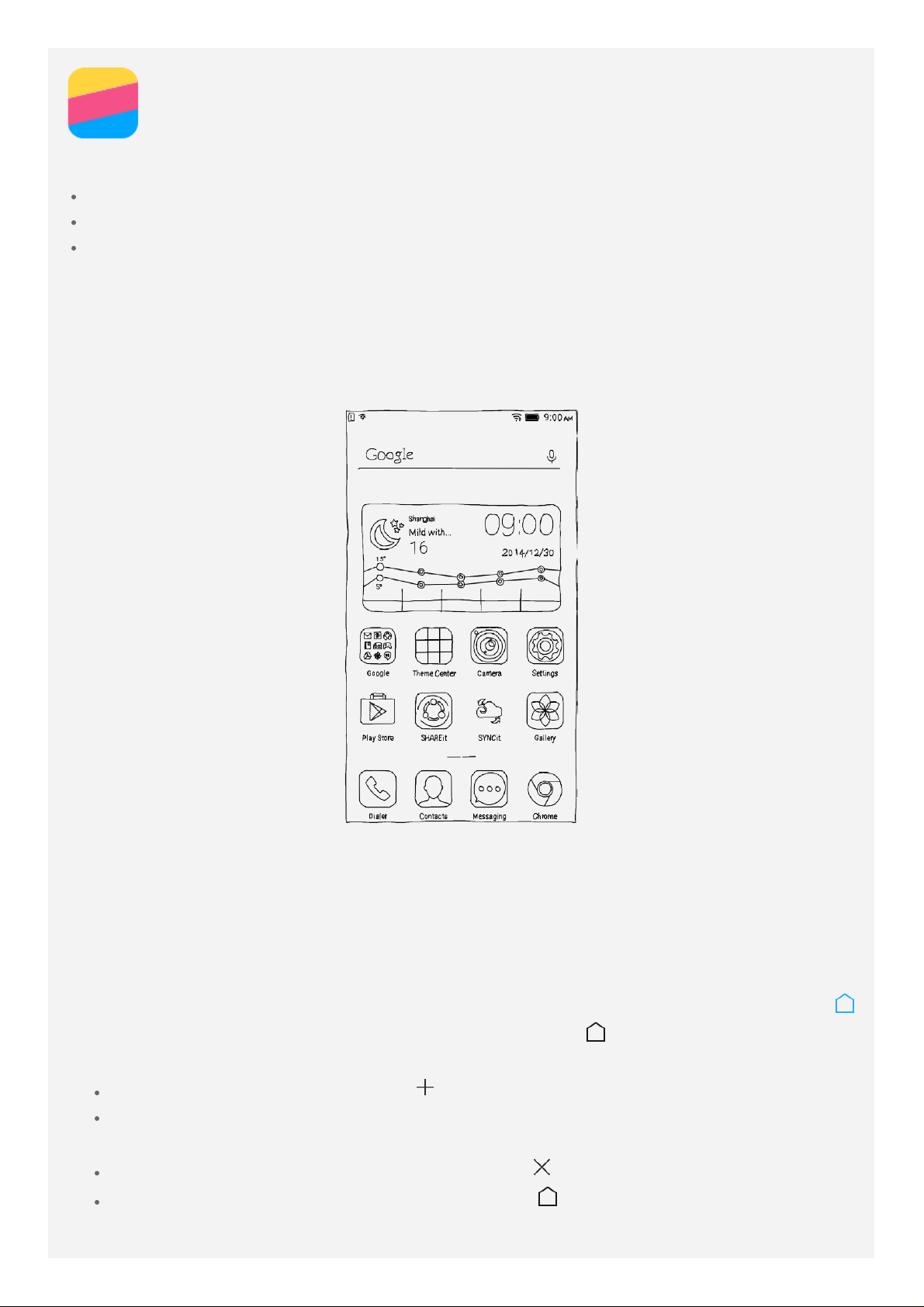
Dasar-dasar
Sebelum mengguna kan informasi ini dan produk yang terkait, pastikan Anda membaca:
Panduan Memulai Cepat
Pemberitahuan Peraturan
Lampiran
Panduan Memulai Cepat dan Pemberitahuan Peraturan telah diunggah ke situs web di
http://support.lenovo.com.
Layar Awal
Layar awal adalah titik awal untuk menggunakan telepon Anda. Untuk kenyamanan Anda,
layar awal telah disetel untuk beberapa aplikasi dan widget yang berguna.
Catatan: Fitur dan layar awal pada telepon Anda mungkin berbeda tergantung dari
lokasi, bahasa, operator, dan model telepon.
Mengatur layar awal
Anda dapat menambah, memindahkan, atau menghapus layar awal dengan Manajer Layar.
1. Tekan dan tahan tombol Menu, lalu ketuk Manajer Layar .
Atau cubit pada layar awal apa pun untuk membuka Manaj er Layar.
Tip: Manajer Layar menampilkan thumbnail layar awal. Layar awal default memiliki
pada thumbnail sedangkan layar awal lainnya memiliki pada thumbnail.
2. Lakukan salah satu langkah berikut:
Untuk menambah layar awal, ketuk .
Untuk memindahkan layar awal, tekan dan tahan thumbnail layar hingga membesar
sedikit, seret layar ke lokasi baru, lalu lepas.
Untuk menghapus layar awal yang kosong, ketuk pada layar.
Untuk mengatur layar awal sebagai default, ketuk pad a thumbnail layar.
Menggunakan mode edit
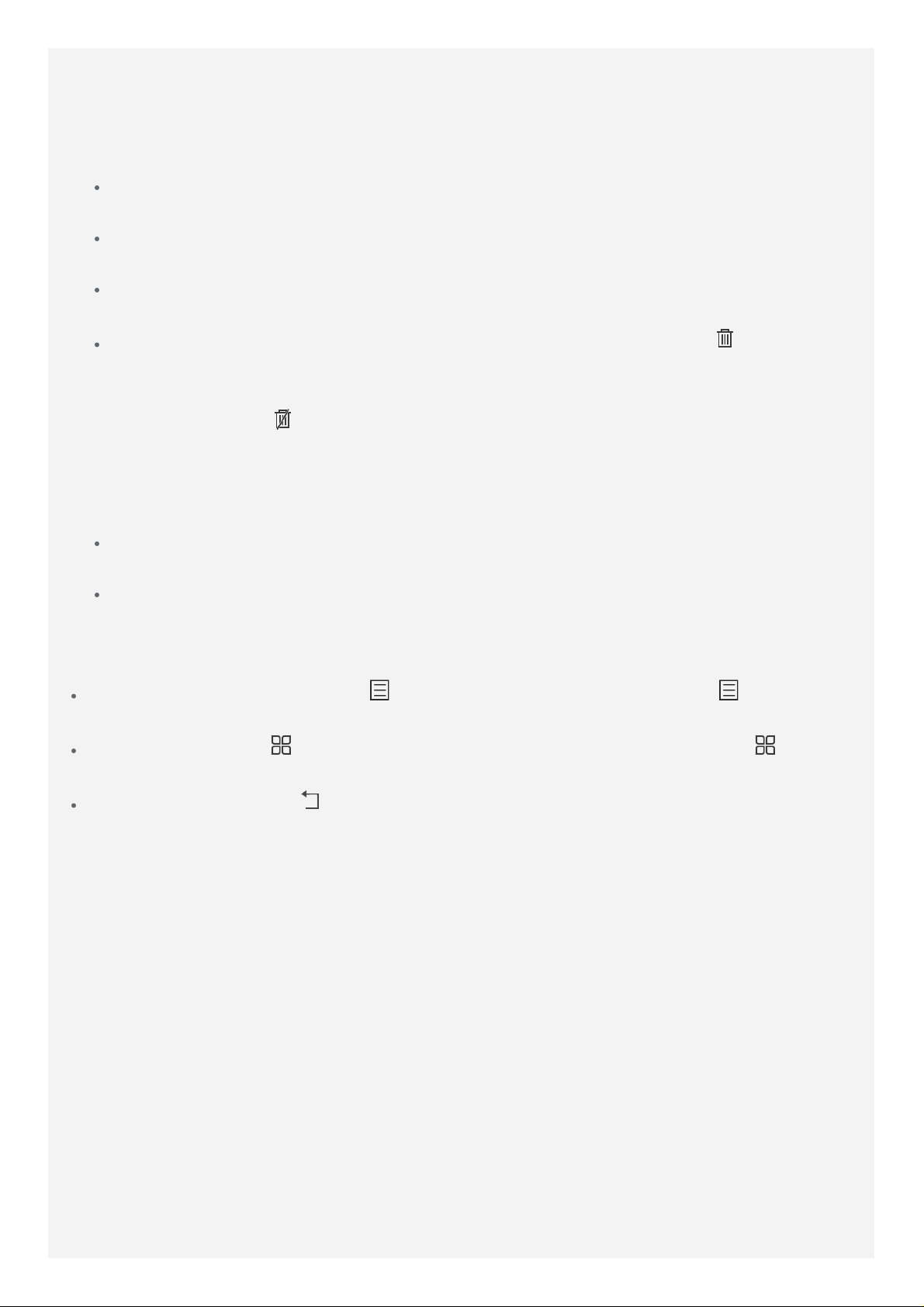
Dalam mode edit, Anda dapat menambahkan dan memindahkan widget atau aplikasi,
membuat folder aplikasi, dan menghapus instalasi aplikasi.
1. Tekan dan tahan tombol Menu, lalu ketuk Mengedit.
Atau tekan dan tahan di mana saja pada layar awal untuk langsung memasuki mode edit.
2. Lakukan salah satu langkah berikut:
Untuk menambahkan widget ke layar awal, geser widget ke kiri atau kanan, tekan dan
tahan widget hingga muncul, seret widget ke lokasi yang diinginkan, lalu lepas.
Untuk memindahkan widget atau aplikasi, tekan dan tahan widget atau aplikasi hingga
ikonnya membesar sedikit, seret widget ke lokasi ya ng diinginkan, lalu l epas.
Untuk membuat folder aplikasi, tekan dan tahan aplikasi hingga ikonnya membesar
sedikit, lalu seret folder ke aplikasi lain.
Untuk menghapus instalasi aplikasi, tekan dan tahan aplikasi, seret ke di bagian
atas tepi layar.
Catatan: Kebanyakan aplikasi yang telah dimuat sejak awa l tidak dapat dihapus
instalasinya, jadi
Mengubah wallpaper
1. Tekan dan tahan tombol Menu, lalu ketuk Wallpaper.
2. Lakukan salah satu langkah berikut:
Untuk mengatur foto sebagai wa llpaper, ketuk Masuk Galeri, pilih dan potong foto, lalu
ketuk Terapkan.
Untuk menggunakan wallp aper, ketuk thumbnail wallpaper, lalu ketuk Terapkan.
ditampilkan di bagian atas tepi layar.
Tombol layar
Ada tiga tombol di telepon Anda.
Tombol menu : Tekan dan tahan untuk menampi lkan opsi menu. Tekan untuk
melihat aplikasi yang seda ng berjalan.
Tombol awal : Tekan untuk kembali ke layar awal default. Tekan dan tah an untuk
membuka pencarian Google.
Tombol kembali : Tekan untuk kembali ke halaman sebelumn ya atau keluar dari
aplikasi saat ini.
Kunci layar
Saat telepon aktif, tekan tombol On/Off untuk men gunci layar secara manual. Tekan kembali
tombol On/Off untuk menampilkan layar terkunci, lalu geser ke atas dari bagian bawah layar
untuk membuka kunci.
Catatan: Geser adalah metode penguncian layar default. Untuk mengubah penguncian
layar, lihat "Kunci terkunci" di Pengaturan.
Pemberitahuan
Panel pemberitahuan memberitahukan panggilan yang tidak terjawab, pesan baru, dan
aktivitas yang sedang berlangsung seperti pengunduhan file. Panel Pemberitahuan juga
memungkinkan Anda mengakses dengan cepat tombol pintasan seperti tombol WL AN.
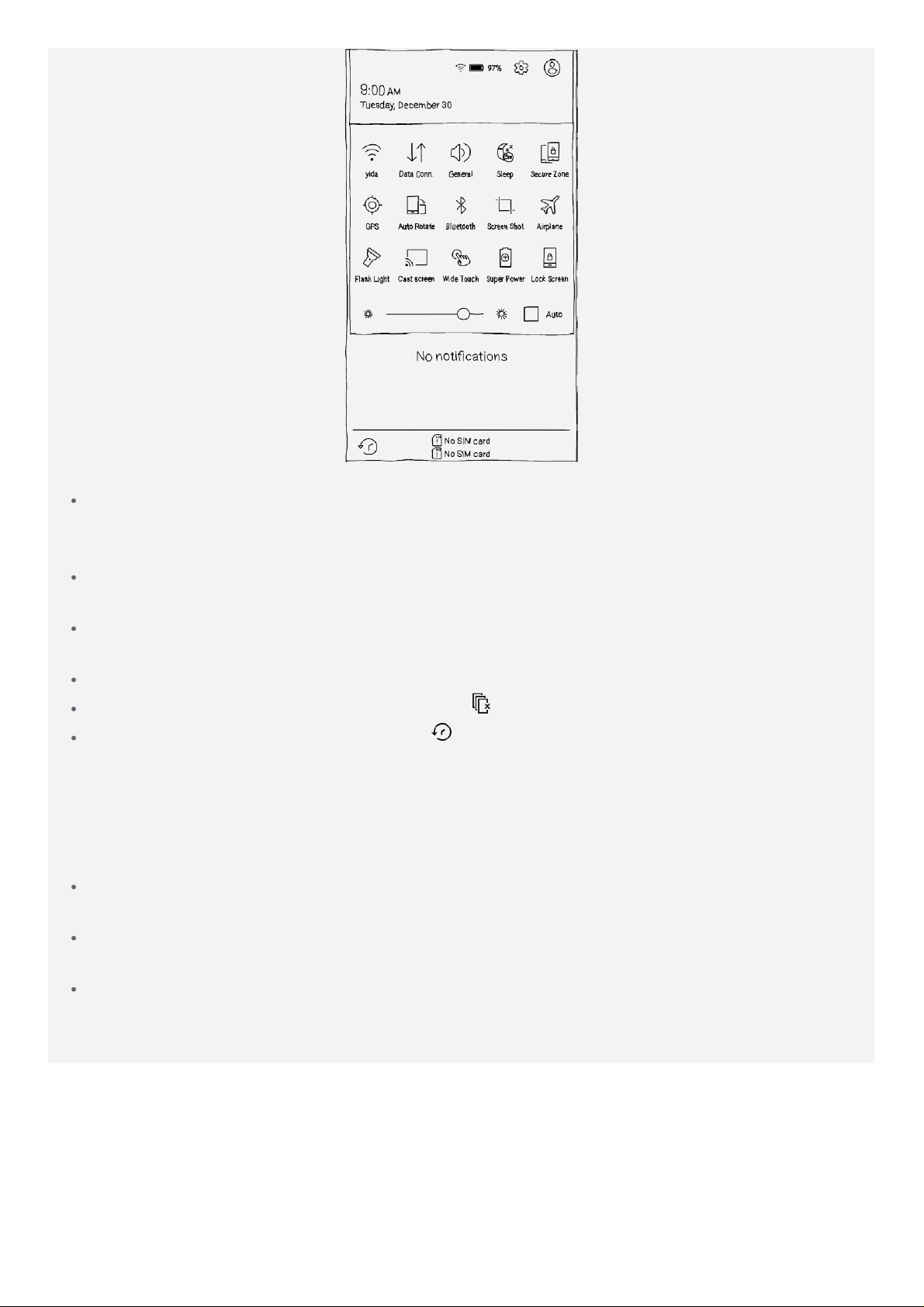
Anda dapat melakukan salah satu langkah berikut:
Untuk membuka Panel pemberitahuan, geser ke bawah sedikit dari bagian atas layar.
Untuk membuka panel Setelan Cepat, geser ke bawah sedikit lagi dari bagian atas layar
berdasarkan yang langkah sebel umnya.
Untuk menutup panel Pemberitahuan a tau panel Setelan Cepat, geser ke atas dari bawah
layar atau tekan tombol Kembali.
Untuk menghidupkan fungsi seperti koneksi WLAN, ketuk tombol p intasan. Ketuk kembali
untuk mematikan fungsi.
Untuk melihat rincian pemberitahuan, ketuk pemberitahuan.
Untuk menutup semua pemberitahuan, ketuk .
Untuk melihat log Pemberitahuan, ketuk .
Koneksi USB
Saat Anda menghubungkan ponsel ke komputer menggunakan kabel USB, panel
Pemberitahuan akan memunculkan pesan "Sentuh untuk opsi USB lainnya". Anda dapat
mengetuk pemberitahuan, lalu memilih salah satu pilihan be rikut:
Perangkat Media (MTP): Pilih mode ini jika Anda ingin mentransfer file media seperti foto,
video, dan nada dering antara telepon dan komputer.
Kamera (PTP) : Pilih mode ini jika Anda ingi n mentransfer hanya foto dan video antara
telepon dan komputer.
Penyahpepijatan USB (ADB): Mode ini hanya ditujukan untuk pengembangan saja. Pilih
mode ini jika Anda ingin menyalin data antara ponsel dan kompu ter Anda.
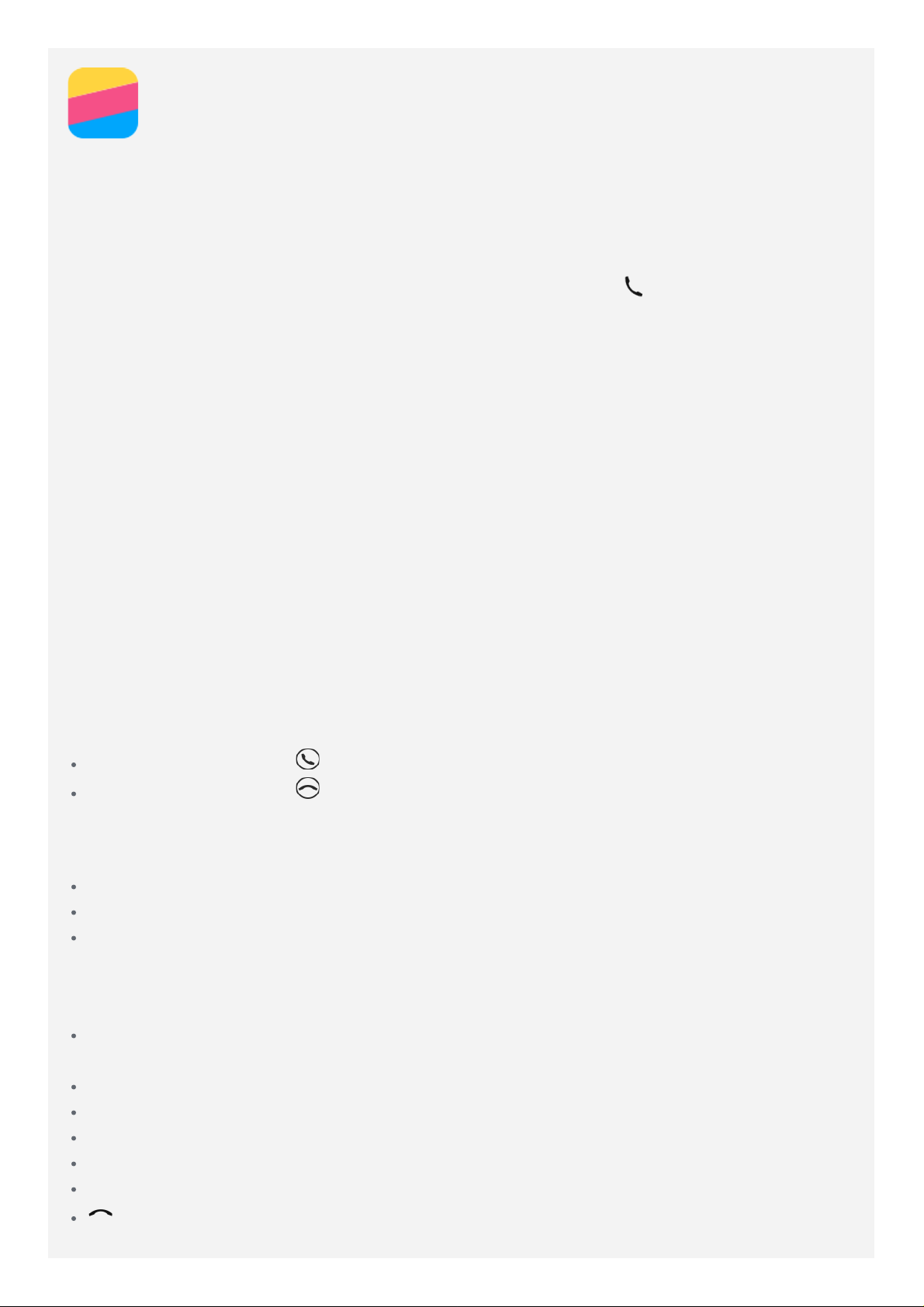
Panggilan
Melakukan panggilan
Menyambung secara manual
1. Buka aplikasi Telepon.
2. Di panel Telepon, ketuk Telepon untuk menampilkan keypad jika diperlukan.
3. Masukkan nomor telepon yang ingin Anda sambung, lalu ketuk
Menyambung dari log panggilan
1. Buka aplikasi Telepon.
2. Ketuk tab Log panggilan .
3. Lihat panggilan yang tidak terjawab, panggilan keluar, dan panggilan diterima, lalu ketuk
entri yang ingin Anda sambung.
Menghubungi kontak
1. Buka aplikasi Telepon.
2. Ketuk tab Kontak.
3. Cari kontak yang ingin Anda hubungi, dan ketuk n ama kontak untuk menampilkan rincian
kontak.
4. Ketuk nomor telepon yang ingin Anda sambung.
.
Menerima panggilan
Menjawab atau menolak panggilan
Saat Anda menerima panggilan telepon, layar panggilan masu k muncul. Anda dapat
melakukan salah satu langkah berikut:
Seret gambar kontak ke untuk menjawab panggilan.
Seret gambar kontak ke untuk menolak panggilan.
Membisukan panggilan
Anda memiliki cara berikut untuk membisukan panggil an:
Tekan tombol perbesar volume atau perkecil volume suara.
Tekan tombol On/Off.
Letakkan telepon menghadap ke bawah.
Pilihan selama panggilan
Saat panggilan berlangsung, pilihan berikut tersedia pada layar:
Tambah panggilan : menampilkan dialer yang dapat digunakan untuk menghubungi orang
lain.
Tahan/Lanjutkan: menahan panggilan saat ini atau melanjutkan panggilan.
Bungkam: mematikan atau menghidupkan mikrofon.
Rekaman: memulai atau menghentikan pe rekaman panggilan .
Dialpad/Sembunyikan: menampilkan atau menyembunyikan keypad.
Pengeras Suara: mematikan atau menghidupkan speaker.
: mengakhiri panggilan.
Anda dapat juga menekan tombol volume untuk memperbesar atau memperkecil volume
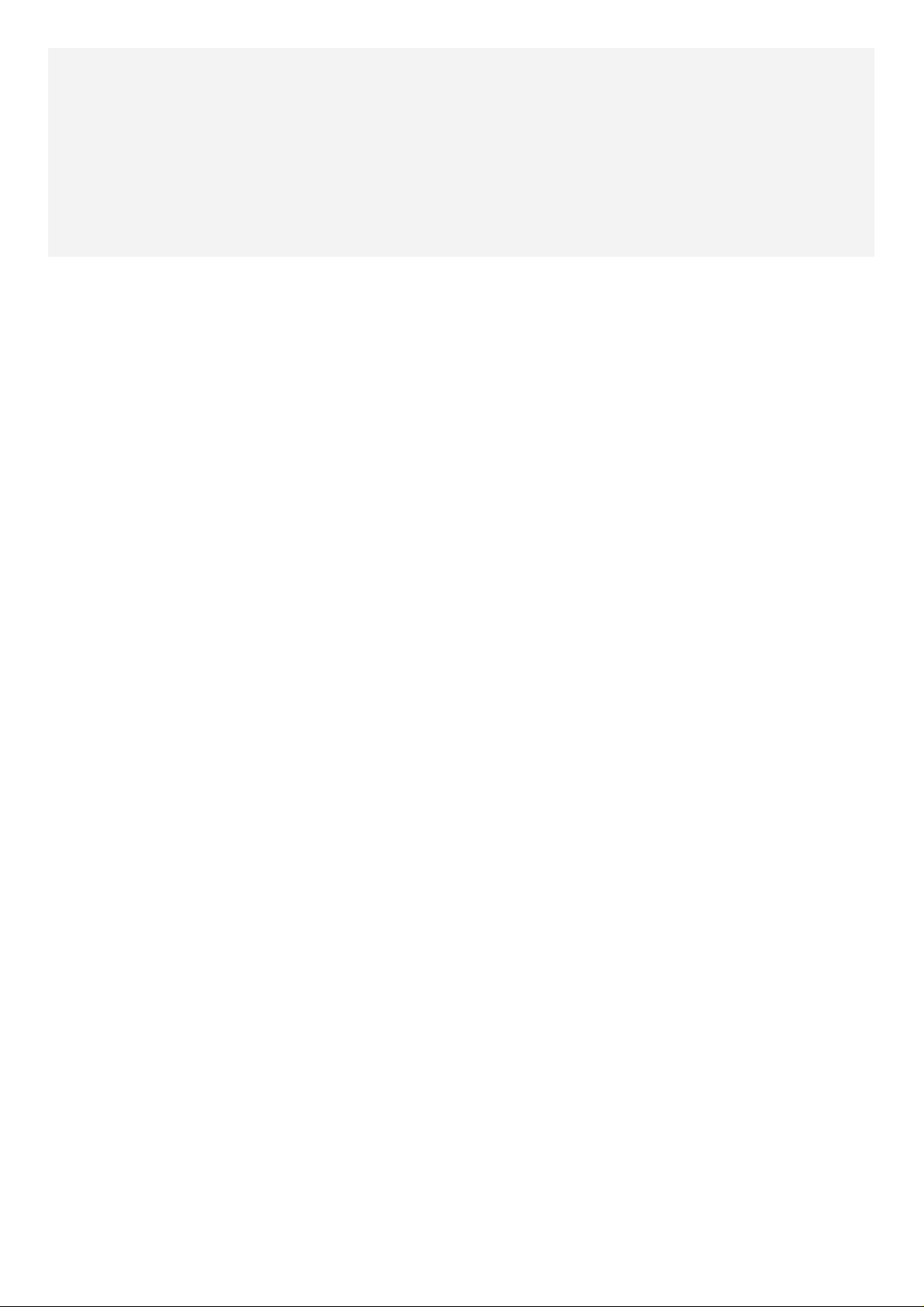
suara.
Menggunakan log panggilan
Log panggilan berisi entri panggilan yang tidak terjawab, p anggilan keluar, dan panggilan
diterima. Anda dapat menekan dan menahan entri log panggilan hingga menu pilihan muncul,
lalu mengetuk pilih an. Misalnya, Anda dapat mengetuk opsi Tambah ke kontak untuk
menambahkan entri ke Daftar kontak.
